Sådan download, installer og log ind på XM MT4 til pc
Metatrader 4 (MT4) er en kraftfuld handelsplatform, der giver robuste værktøjer til handel og analyse, hvilket gør det til et populært valg blandt XM -forhandlere. Designed for ease of use and packed with advanced features, MT4 allows you to trade efficiently from your PC.
Whether you’re a beginner or an experienced trader, downloading, installing, and logging in to XM MT4 is a straightforward process. This guide will walk you through the steps to get started and take full advantage of the XM MT4 trading platform on your PC.
Whether you’re a beginner or an experienced trader, downloading, installing, and logging in to XM MT4 is a straightforward process. This guide will walk you through the steps to get started and take full advantage of the XM MT4 trading platform on your PC.
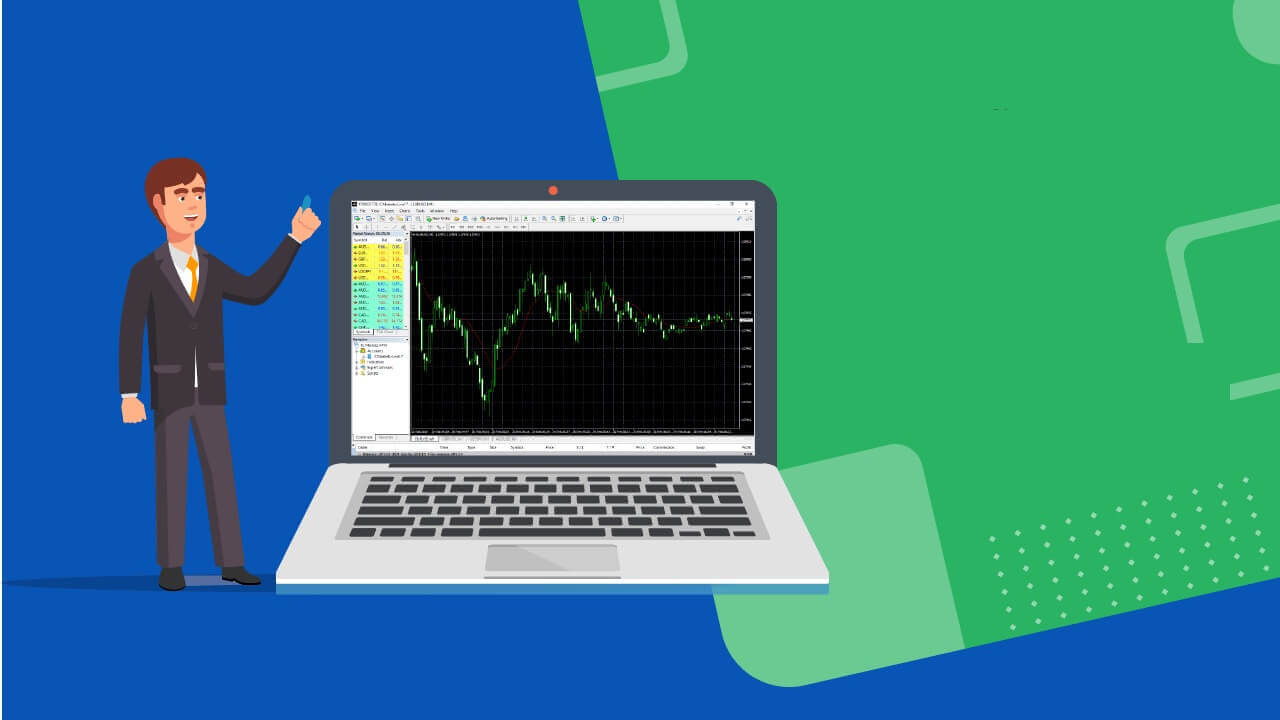
Hvorfor er XM MT4 bedre?
XM var banebrydende i udbuddet af en MT4-platform med handelsudførelseskvalitet i tankerne. Handl på MT4 uden Requotes og ingen Rejections med fleksibel gearing, der spænder fra 1:1 — til 888:1. XM MT4 funktioner
- Over 1000 instrumenter inklusive Forex, CFD'er og Futures
- 1 enkelt login-adgang til 8 platforme
- Spredning så lavt som 0,6 pips
- Fuld EA (Expert Advisor) funktionalitet
- 1 Klik på Handel
- Tekniske analyseværktøjer med 50 indikatorer og diagramværktøjer
- 3 diagramtyper
- Micro Lot-konti (valgfrit)
- Afdækning tilladt
- VPS funktionalitet
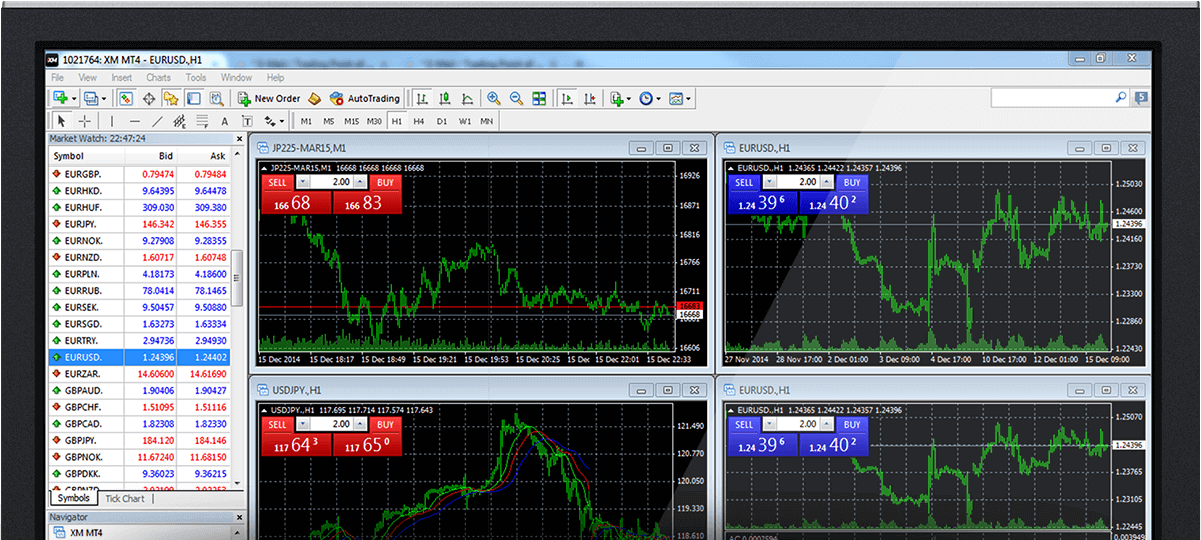
Sådan installeres XM MT4
- Download terminalen ved at klikke her. (.exe-fil)
- Kør XM.exe-filen, efter at den er blevet downloadet
- Når du starter programmet for første gang, vil du se login-vinduet.
- Indtast din rigtige eller demo-konto login-data.
Download MT4 til Windows nu
XM MT4 systemkrav
- Operativsystem: Microsoft Windows 7 SP1 eller nyere
- Processor: Intel Celeron-baseret processor, med en frekvens på 1,7 GHz eller højere
- RAM: 256 Mb RAM eller mere
- Lagerplads: 50 Mb ledig drevplads
XM MT4 hovedfunktioner
- Arbejder med ekspertrådgivere, indbyggede og tilpassede indikatorer
- 1 Klik på Handel
- Komplet teknisk analyse med over 50 indikatorer og diagramværktøjer
- Indbyggede hjælpevejledninger til MetaTrader 4 og MetaQuotes Language 4
- Håndterer et stort antal ordrer
- Opretter forskellige brugerdefinerede indikatorer og forskellige perioder
- Håndtering af historiedatabase og eksport/import af historiske data
- Garanterer fuld data backup og sikkerhed
- Internt postsystem
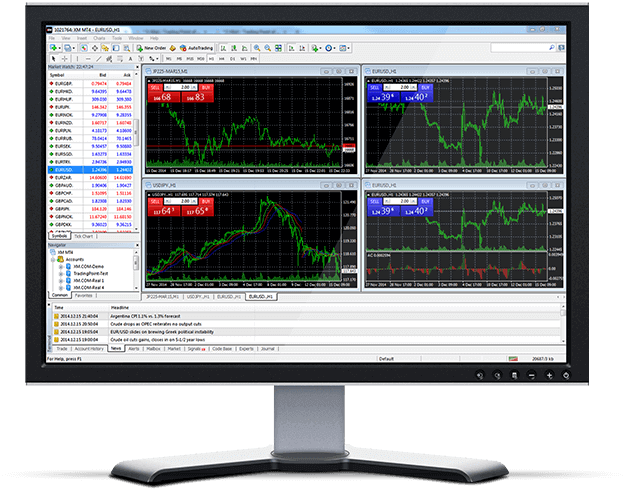
Sådan afinstalleres XM PC MT4
- TRIN 1: Klik på Start → Alle programmer → XM MT4 → Afinstaller
- TRIN 2: Følg instruktionerne på skærmen, indtil afinstallationsprocessen er færdig
- TRIN 3: Klik på Denne computer → klik på Drev C eller roddrevet, hvor dit operativsystem er installeret → klik på Programfiler → find mappen XM MT4 og slet den
- TRIN 4: Genstart din computer
Ofte stillede spørgsmål om XM MT4
Hvordan kan jeg finde mit servernavn på MT4 (PC/Mac)?
Klik på Filer - Klik på "Åbn en konto", som åbner et nyt vindue, "Handelsservere" - rul ned og klik på + tegnet ved "Tilføj ny mægler", skriv derefter XM og klik på "Scan".Når scanningen er udført, skal du lukke dette vindue ved at klikke på "Annuller".
Efter dette, prøv venligst at logge ind igen ved at klikke på "Filer" - "Log ind på handelskonto" for at se, om dit servernavn er der.
Hvordan får jeg adgang til MT4-platformen?
For at begynde at handle på MT4-platformen skal du have en MT4-handelskonto. Det er ikke muligt at handle på MT4-platformen, hvis du har en eksisterende MT5-konto. Klik her for at downloade MT4-platformen .


